Planejando rotas¶
Planejar uma rota é criar uma rota entre dois ou mais locais. Esses locais são chamados de pontos de rota no Topo GPS. Os pontos de rota devem ser criados manualmente pressionando longamente no mapa. Uma alternativa ao planejamento de rotas é a geração de rotas. Com a geração de rotas, você não precisa criar pontos de rota, mas apenas fornecer um ponto de partida e o comprimento desejado.
O planejador de rotas pode ser aberto abrindo primeiro o pop-up de rotas (Menu > Rotas). Em seguida, toque no item “Planejar uma rota”. No macOS, toque no seletor de modo “Plano” na parte superior da janela ou “Command+K”). Um exemplo da tela do planejador de rotas é mostrado abaixo:
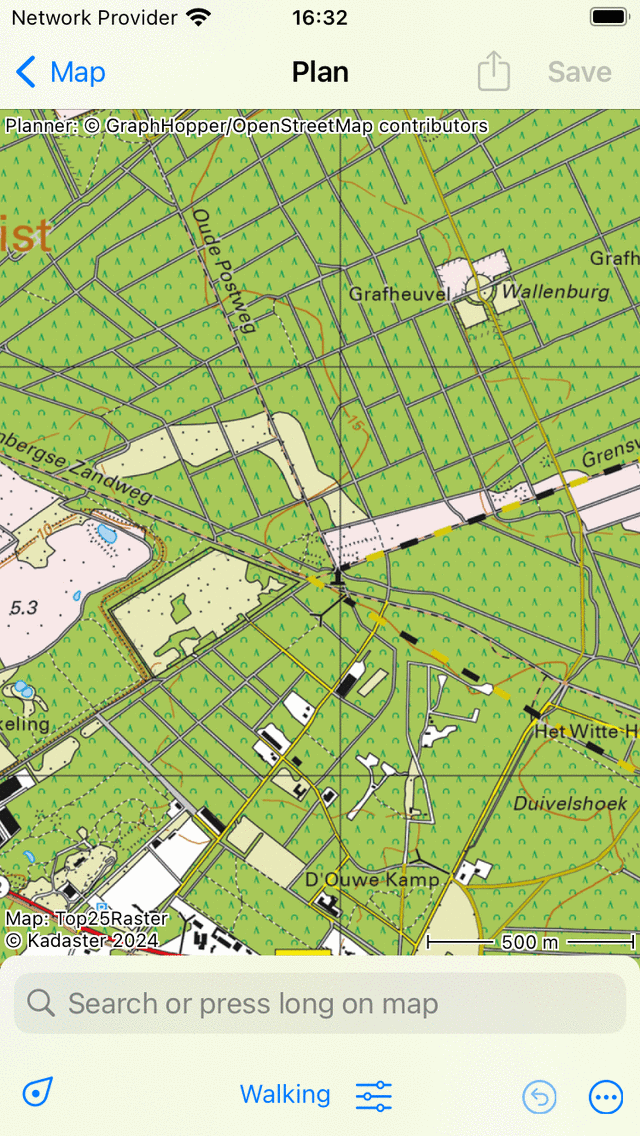
O planejador de rotas sem roteiro planejado.¶
Na tela do planejador de rotas, você pode encontrar uma sobreposição. Nessa sobreposição, o botão de meios de transporte é exibido e há vários outros botões que você pode usar para controlar o planejador de rotas.
Para ampliar o mapa para sua localização, você pode tocar no botão de posição no canto inferior esquerdo da sobreposição.
Para desfazer uma ação, você precisa pressionar o botão “Desfazer” (círculo com seta de retorno) na sobreposição. Você pode desfazer todas as ações no planejador até que o botão de desfazer fique azul claro.
Ao lado do botão de desfazer, você encontra o botão Mais (círculo com pontos, somente iOS). Se você tocar no botão mais, um menu aparecerá com as seguintes opções:
Alterar mapa: Você pode alterar o mapa do planejador com esta opção.
Adicionar rota: Isso pode ser usado para unir uma rota salva à rota planejada ou para adicionar uma rota salva ao mapa.
Pesquisa: Com esta opção, você pode criar um ponto de rota inserindo um nome de local.
Redefinir: Isso redefinirá o planejador de rotas. A rota planejada e os pontos de rota desaparecerão.
Se houver uma rota planejada, um círculo com uma cruz aparecerá na sobreposição. Se você pressionar esse botão, reiniciará o planejador de rotas. Ao tocar no botão de desfazer, você pode desfazer uma ação de redefinição.
Para salvar uma rota planejada, você precisa pressionar o botão “Salvar” no canto superior direito da tela. Para compartilhar a rota planejada, você pode tocar no ícone de exportação à esquerda do botão Salvar.
Nas configurações do Topo GPS, você pode modificar o estilo da linha de rota planejada.
Você pode obter mais informações sobre o planejador de rotas, pressionando “Planejador: Direitos autorais”, no canto superior esquerdo da tela do planejador de rotas.
Meios de transporte¶
Para planejar uma rota, primeiro verifique os meios de transporte atuais na sobreposição. No exemplo acima, ele está definido como “Caminhando”. Ao tocar em “Caminhar”, aparecerá uma tela na qual você poderá alterar o meio de transporte para, por exemplo, “Bicicleta”, “Carro” ou “Voa corva (linha reta)”.
No lado direito do botão do meio de transporte, há um ícone de configurações. Se você tocar nesse ícone, poderá ajustar o comportamento dos meios de transporte. Por exemplo, para “Caminhar”, você pode ativar ou desativar as seguintes opções: Prefira estradas mais panorâmicas, prefira estradas pavimentadas, prefira estradas não pavimentadas, evite colinas, evite escadas e evite balsas. Dependendo das configurações, a rota será otimizada. Ativar qualquer uma dessas opções pode resultar em uma rota mais longa.
Se você planeja uma rota com o meio de transporte “Crow fly” ou usando uma camada, você pode fazer isso sem uma conexão com a internet. Para as outras formas de transporte, é necessária uma conexão com a Internet, pois as rotas são calculadas externamente.
Adicionando pontos de rota¶
Para planejar uma rota, você precisa adicionar pontos de rota. Você pode adicionar pontos de rota de três maneiras:
Pressionando longamente no mapa e arrastando o ícone até o local desejado. Se você estiver usando o macOS, você também pode colocar o ponteiro no local desejado e pressionar Command+A.
Ao inserir um local na barra de pesquisa da sobreposição do planejador de rotas.
Ao tocar em waypoints, no marcador de posição ou nos nós de uma rede de nós.
Se você tiver adicionado pelo menos dois pontos de rota, uma rota será calculada entre os dois pontos de rota. Depois disso, você pode adicionar outros pontos de rota.
Abaixo, vários exemplos de rotas de planejamento são discutidos.
Planejamento de rota de acabamento¶
Se você estiver pronto para planejar uma rota, você pode retornar ao mapa principal tocando em “< Mapa” no canto superior esquerdo da tela. A rota planejada será mostrada no mapa na tela principal, mas não será salva. Se você tocar em uma rota planejada na tela principal, você retornará ao planejador de rotas.
Salvando a rota planejada¶
Se você quiser salvar uma rota planejada, toque em “Salvar” no canto superior direito da tela do planejador de rotas. Aparecerá uma tela na qual você poderá inserir os detalhes da rota conforme ilustrado abaixo:
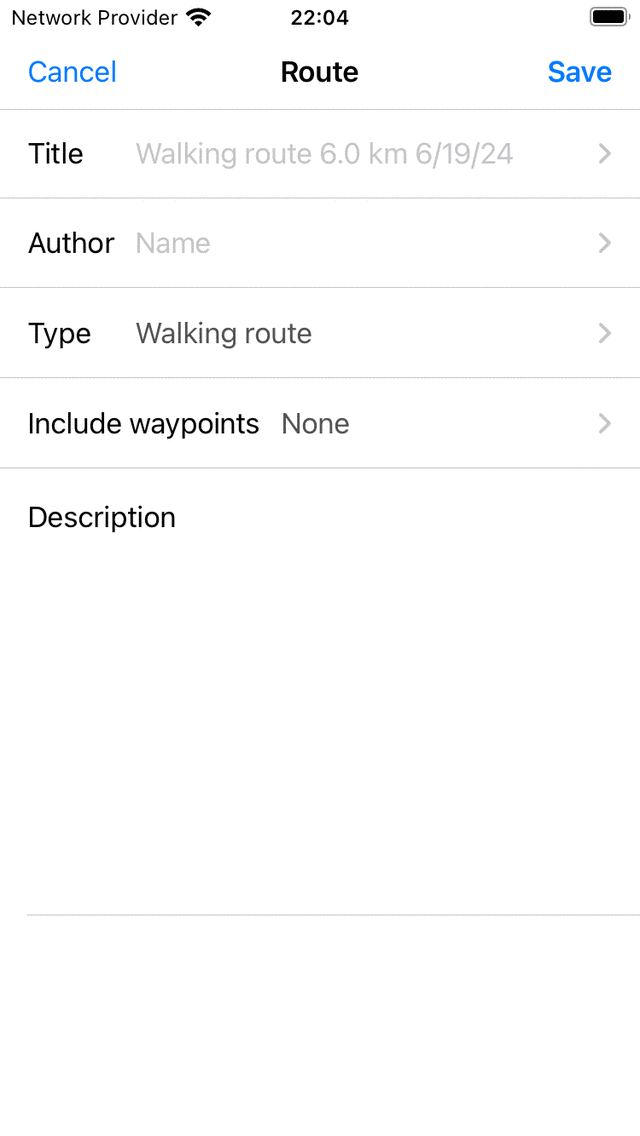
Salvando uma rota planejada¶
Você pode inserir o título, o autor, o tipo de rota e a descrição. O espaço reservado para título cinza no campo do título é o título sugerido e será usado se você não inserir um título. Se você tocar no final do título sugerido, poderá modificar o título sugerido. Você também pode decidir incluir na rota os pontos de referência que estão atualmente carregados no mapa. Em seguida, toque em “Salvar” para salvar a rota planejada. Você retornará à tela principal e o mapa ampliará a rota planejada.